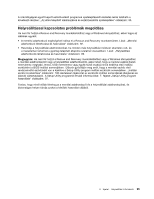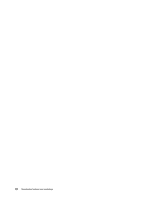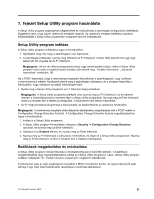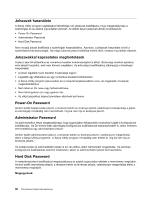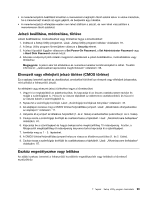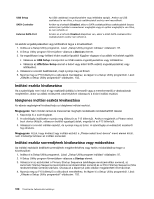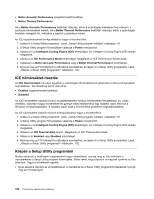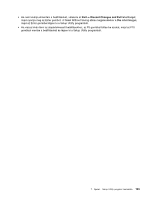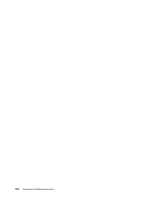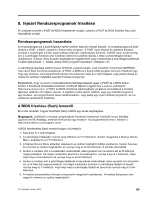Lenovo ThinkCentre M82 (Hungarian) User Guide - Page 112
Indítási eszköz kiválasztása, Indítási eszköz sorrendjének kiválasztása vagy módosítása
 |
View all Lenovo ThinkCentre M82 manuals
Add to My Manuals
Save this manual to your list of manuals |
Page 112 highlights
USB Setup SATA Controller External SATA Port Az USB csatlakozó engedélyezésére vagy letiltására szolgál. Amikor az USB csatlakozó le van tiltva, a hozzá csatlakoztatott eszköz nem használható. Amikor ez a tartozék Disabled, akkor a SATA csatlakozókhoz csatlakoztatott összes eszköz (mint például a merevlemez meghajtók vagy az optikai meghajtó) le van tiltva, és nem érhetők el. Amikor ez a tartozék Disabled állapotban van, akkor a külső SATA csatlakozóhoz csatlakoztatott eszköz nem érhető el. Az eszköz engedélyezéséhez vagy letiltásához tegye a következőket: 1. Indítsa el a Setup Utility programot. Lásd: „Setup Utility program indítása" oldalszám: 97. 2. A Setup Utility program főmenüjében válassza a Devices elemet. 3. Az engedélyezni vagy letiltani kívánt eszköz típusától függően végezze el az alábbi műveletek egyikét: • Válassza az USB Setup menüpontot az USB eszköz engedélyezéséhez vagy letiltásához. • Válassza az ATA Drive Setup elemet a belső vagy külső SATA eszköz engedélyezéséhez vagy letiltásához. 4. Válassza ki a kívánt beállításokat, majd nyomja meg az Entert. 5. Nyomja meg az F10 billentyűt a változások mentéséhez, és lépjen ki a Setup Utility programból. Lásd: „Kilépés a Setup Utility programból" oldalszám: 102. Indítási eszköz kiválasztása Ha a számítógép nem indul el egy eszközről (például a lemezről vagy a merevlemezről) a várakozásnak megfelelően, akkor az alábbi módszerek valamelyikével válassza ki a kívánt indítási eszközt. Ideiglenes indítási eszköz kiválasztása Az eljárás segítségével kiválaszthatja az ideiglenes indítási eszközt. Megjegyzés: Nem minden lemez és merevlemez meghajtó rendelkezik rendszerbetöltő résszel. 1. Kapcsolja ki a számítógépet. 2. A számítógép indításakor nyomja meg többször az F12 billentyűt. Amikor megjelenik a Please select boot device (Kérjük, válasszon betöltő egységet) ablak, engedje fel az F12 billentyűt. 3. Válassza ki a kívánt indítási eszközt, és nyomja meg az Enter. A számítógép a kiválasztott eszközről fog elindulni. Megjegyzés: Azzal, hogy kiválaszt egy indítási eszközt a „Please select boot device" menü elemei közül, nem módosítja tartósan az indítási sorrendet. Indítási eszköz sorrendjének kiválasztása vagy módosítása Az indítási eszközök beállított sorrendjének megjelenítéséhez vagy tartós módosításához tegye a következőket: 1. Indítsa el a Setup Utility programot. Lásd: „Setup Utility program indítása" oldalszám: 97. 2. A Setup Utility program főmenüjében válassza a Startup elemet. 3. Válassza ki az eszközöket a Primary Startup Sequence (elsődleges rendszerindítási sorrend), az Automatic Startup Sequence (automatikus rendszerindítási sorrend) és az Error Startup Sequence (hiba rendszerindítási sorrend) számára. Olvassa el a képernyő jobb oldalán megjelenített információkat. 4. Nyomja meg az F10 billentyűt a változások mentéséhez, és lépjen ki a Setup Utility programból. Lásd: „Kilépés a Setup Utility programból" oldalszám: 102. 100 ThinkCentre Felhasználói kézikönyv